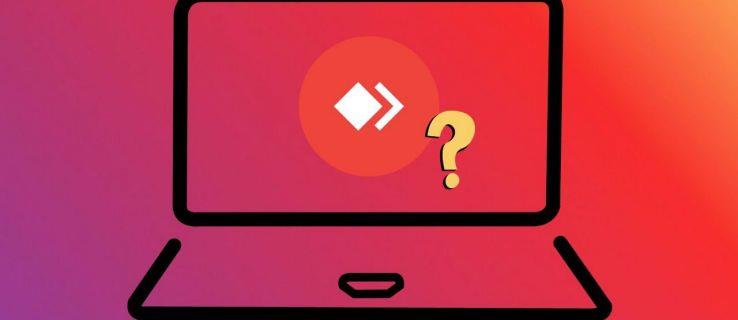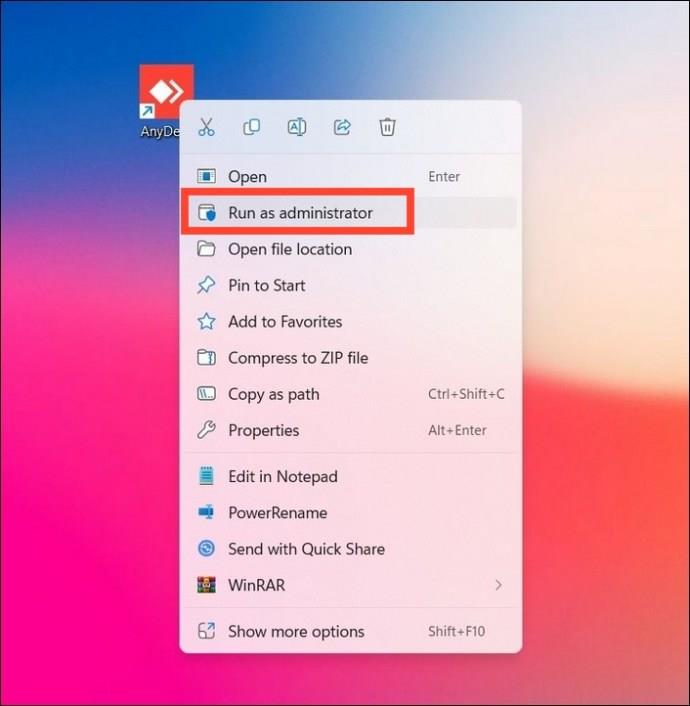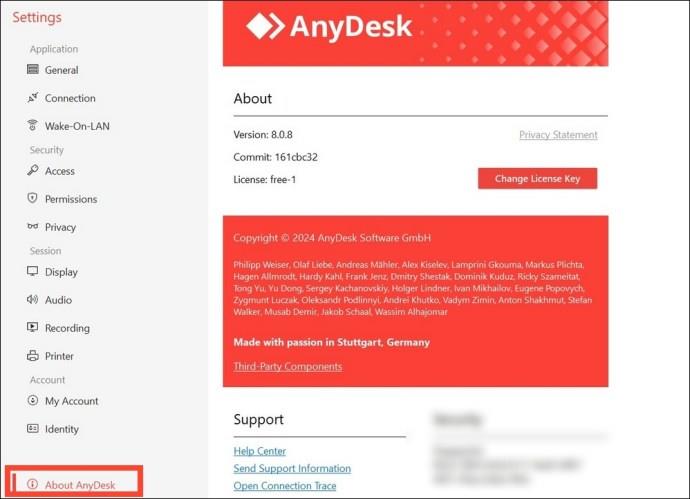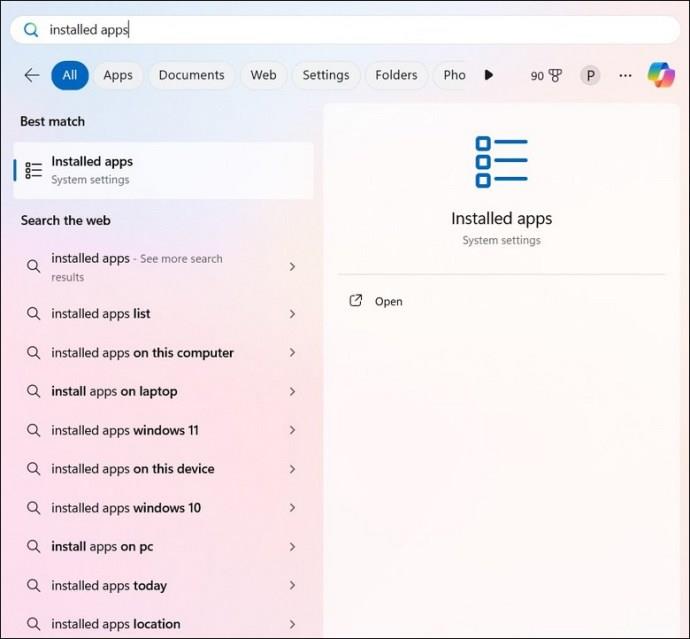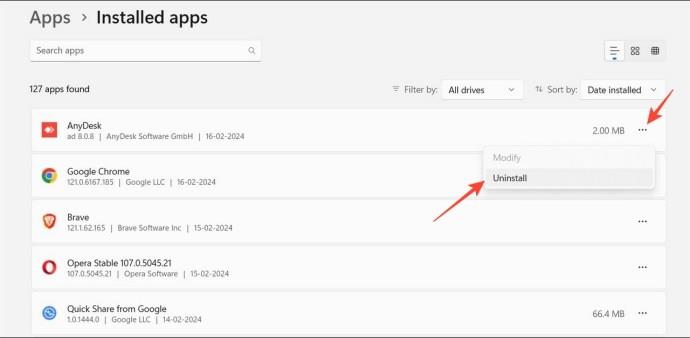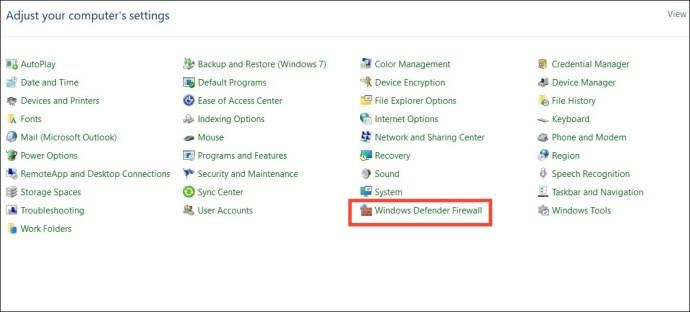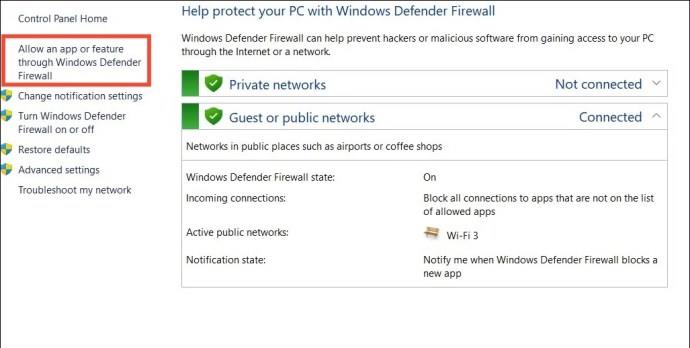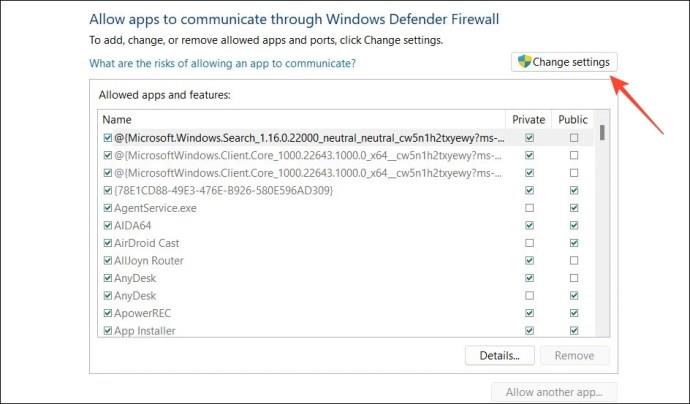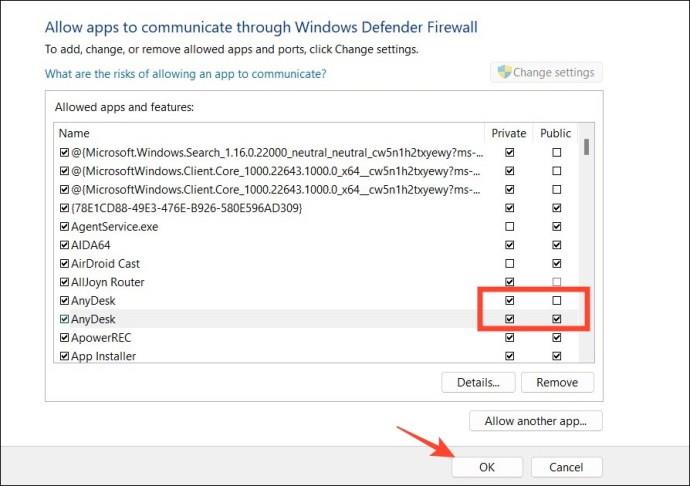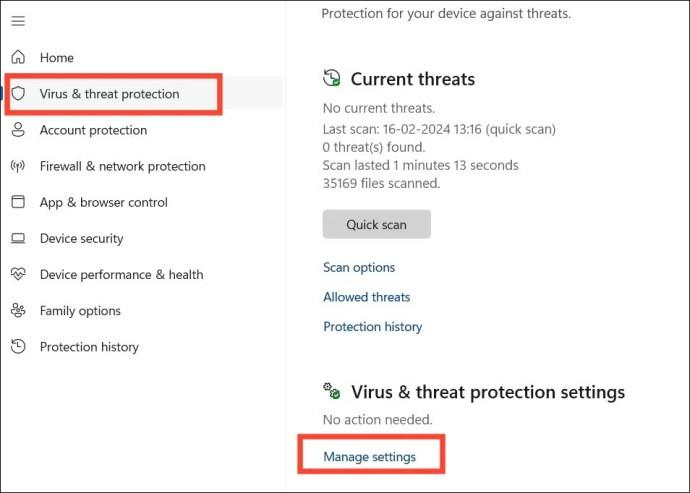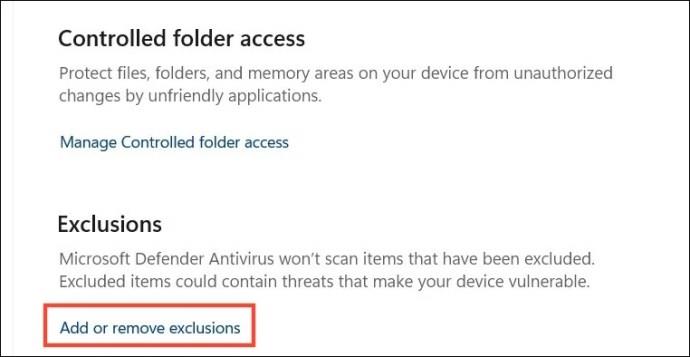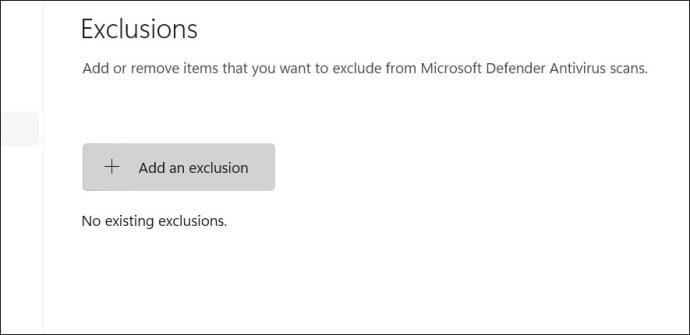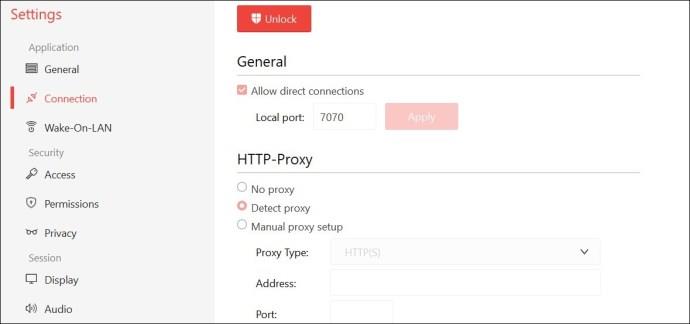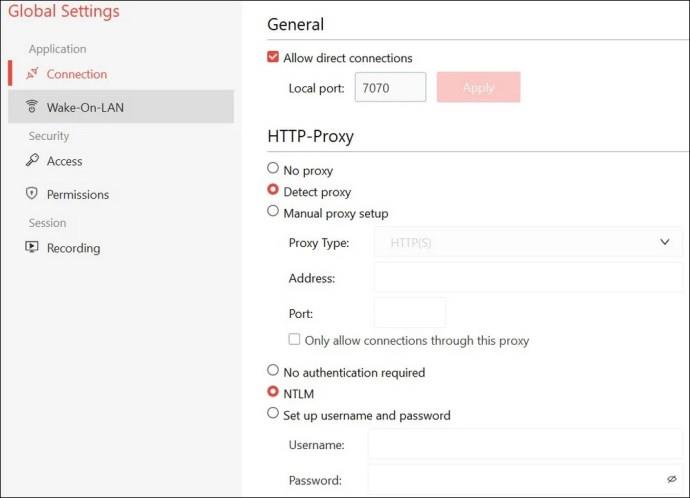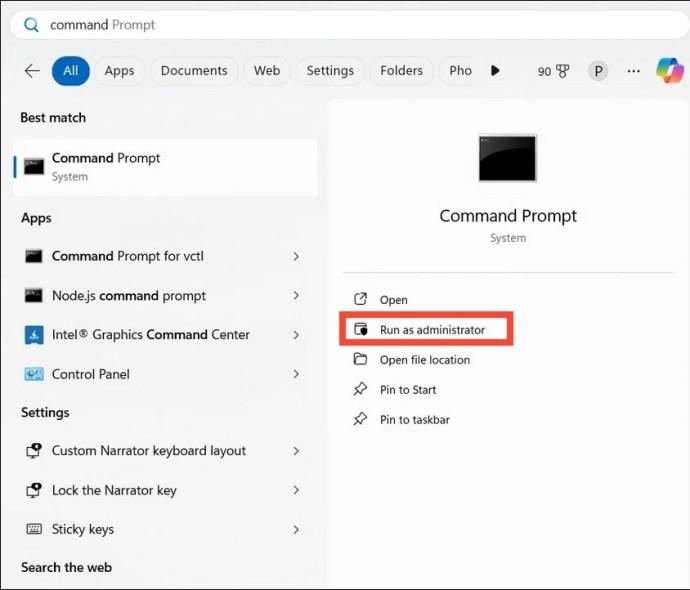Когато става дума за простота, сигурност и функции, AnyDesk мигновено се превърна в хит за споделяне на работния плот без забавяне, бързо надминавайки TeamViewer. Ако го използвате често, трябва да сте се сблъсквали с досадното замръзване на екрана или ужасяващата грешка при прекъсване на връзката с мрежата на AnyDesk. За щастие, можете да ги разрешите с няколко настройки и определени настройки в приложението. Следвайте това ръководство, за да научите как.
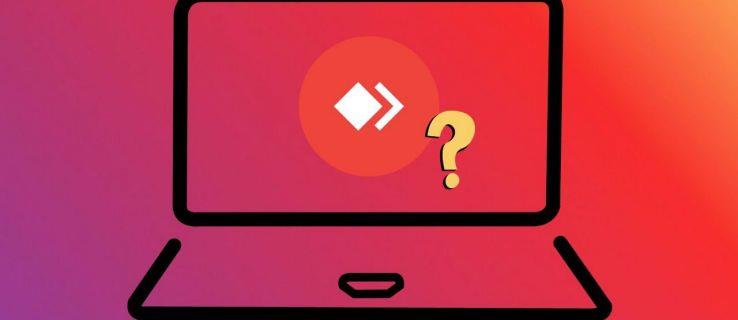
AnyDesk може внезапно да прекъсне връзката по време на сесия поради няколко основни причини. Те включват нестабилна интернет връзка, проблеми с блокиране на защитната стена/антивирусна програма на Windows или неправилни настройки на интернет протокола. Тези проблеми могат да възникнат дори когато имате активиран неконтролиран достъп на AnyDesk . За щастие можете лесно да отстраните проблемите с връзката на AnyDesk.
Преди да започнете, проверете дали вашият работен плот отговаря на минималните изисквания на AnyDesk. След това проверете дали системата ви е свързана към стабилна интернет връзка и влезте с правилното потребителско име и парола, вместо да използвате приложението в режим на гост. Можете да тествате скоростта на връзката си с безплатни онлайн инструменти като SpeedTest и Fast.
1. Стартирайте AnyDesk като администратор
Липсващите разрешения са често срещана причина AnyDesk многократно да прекъсва връзката по време на сесия за споделяне на екрана. За да го коригирате, стартирайте приложението AnyDesk с администраторски привилегии. Това предоставя пълни права на приложението за модифициране или използване на системни ресурси.
Щракнете с десния бутон върху иконата на AnyDesk на работния плот и щракнете върху Изпълни като администратор . Като алтернатива можете да търсите в приложението AnyDesk в лентата за търсене на Windows и да изберете опцията за изпълнение като администратор.
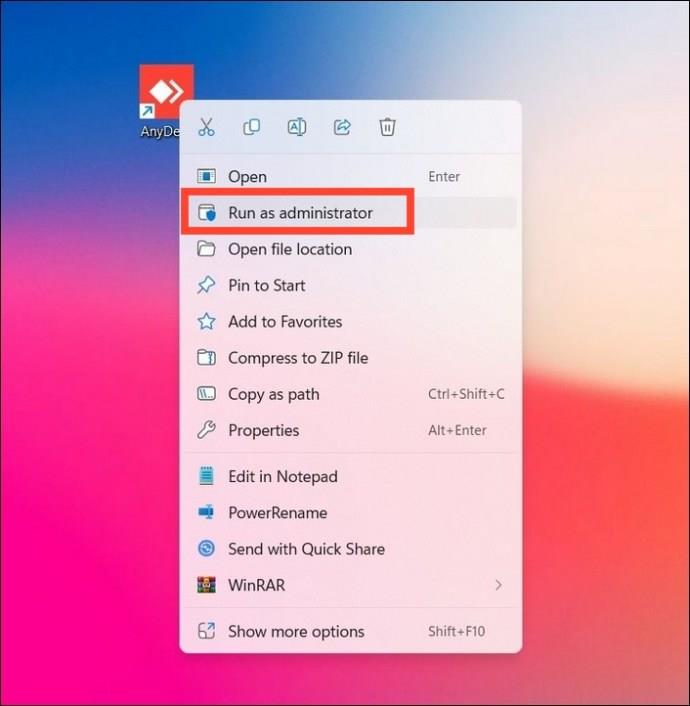
2. Актуализирайте AnyDesk до най-новата версия
Остарялата версия на приложението е често срещана причина за проблеми с връзката с AnyDesk. Насочете се към неговите настройки и инсталирайте наличната актуализация, за да се отървете от проблемите с произволно прекъсване на връзката.
- Отворете AnyDesk и щракнете върху менюто с четири ленти в горния десен ъгъл за достъп до Настройки .

- Разгънете About AnyDesk в долния ляв ъгъл и инсталирайте всяка налична актуализация.
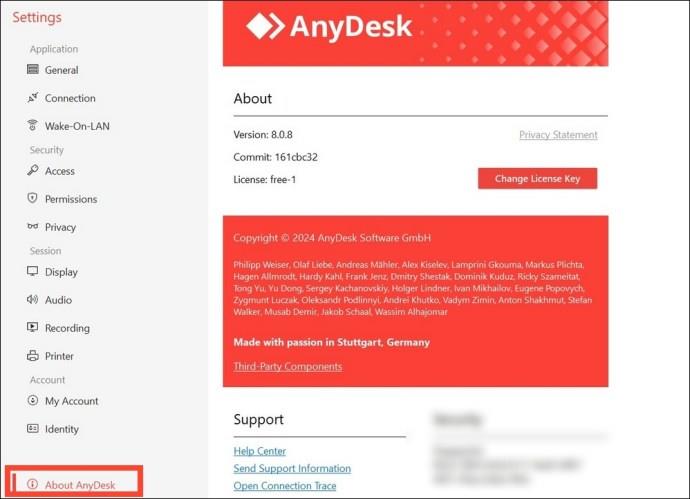
- Можете също да проверите и инсталирате нови актуализации от началния екран на AnyDesk.
3. Деинсталирайте и инсталирайте отново AnyDesk
Ако актуализирането на AnyDesk не реши проблема с прекъсването на връзката, можете да го деинсталирате и да го настроите наново. Следвайте тези стъпки за лесна корекция:
- Натиснете клавиша Windows и потърсете Инсталирани приложения в лентата за търсене, за да отворите съответната системна настройка.
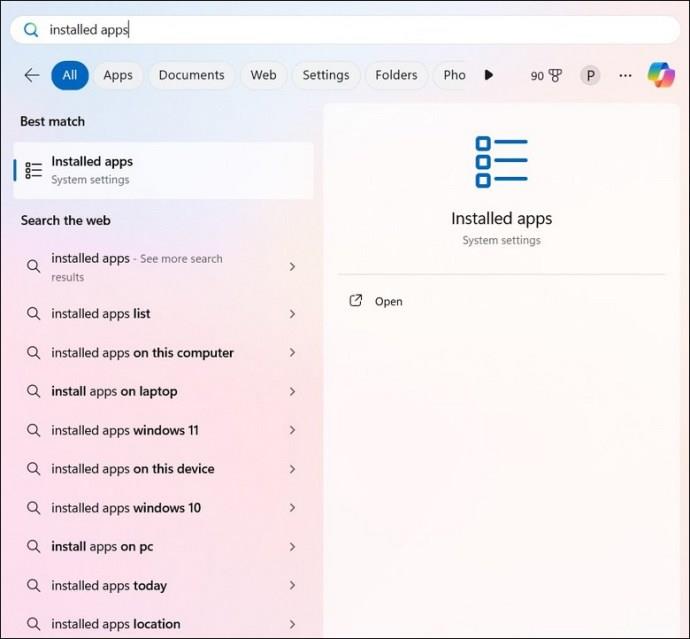
- Намерете AnyDesk и щракнете върху иконата с три точки, за да го деинсталирате . Не забравяйте да изберете Премахване на конфигурационни файлове по време на деинсталиране, за да премахнете всички данни на приложението, включително създадения от вас псевдоним.
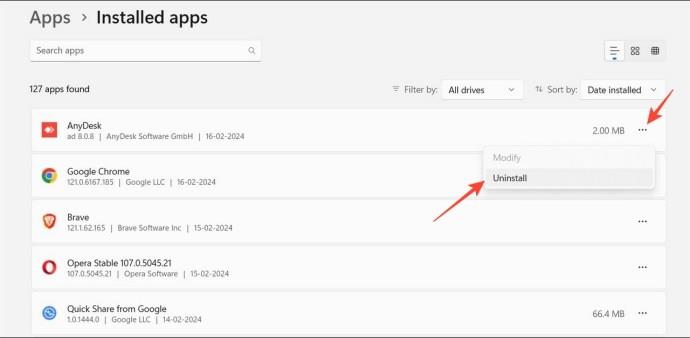
- След това отидете на уебсайта на AnyDesk, за да изтеглите и инсталирате най-новата съвместима версия за вашия работен плот.
- Стартирайте изтегленото приложение и щракнете върху Инсталиране на AnyDesk, за да го инсталирате на вашето устройство.

4. Разрешете AnyDesk през защитната стена на Windows и антивирусната програма
Понякога защитната стена на Windows или антивирусната програма на вашата система неправилно маркира AnyDesk като злонамерен софтуер. Следователно всички заявки за връзка от приложението се блокират моментално, което води до проблеми с прекъсването на връзката. За да го коригирате, трябва ръчно да добавите изключение за AnyDesk, за да разрешите използването му чрез защитната стена на Windows и антивирусния софтуер.
- Натиснете клавиша Windows и потърсете приложението Control Panel, за да го отворите. Друга възможност е да натиснете клавиша Windows + R и да въведете control, за да изпълните и отворите приложението на контролния панел.
- Щракнете върху Защитна стена на Windows Defender .
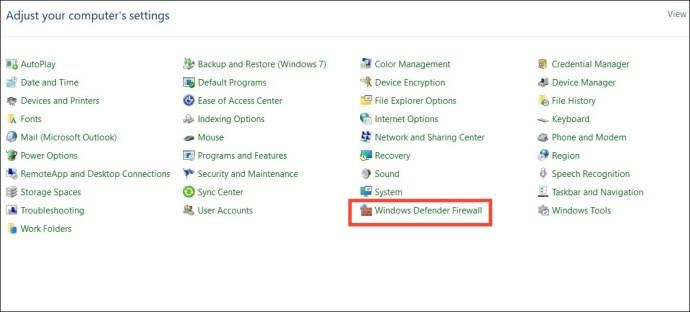
- След това щракнете върху Разрешаване на приложение или функция през защитната стена на Windows Defender в лявата странична лента.
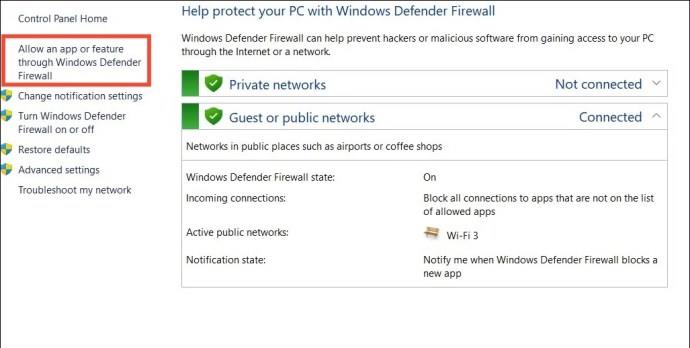
- Щракнете върху Промяна на настройките .
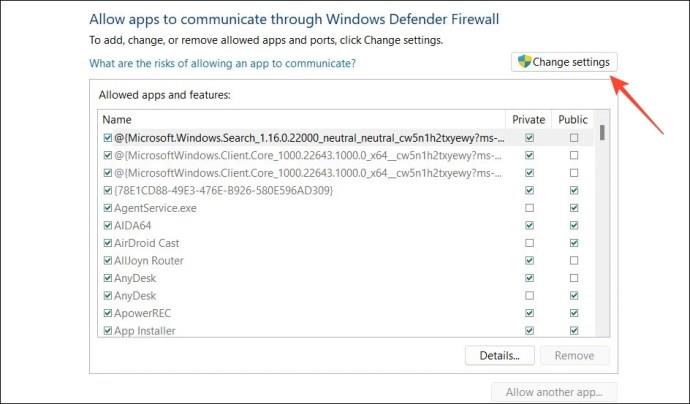
- Активирайте AnyDesk за обществени и частни мрежи и щракнете върху OK .
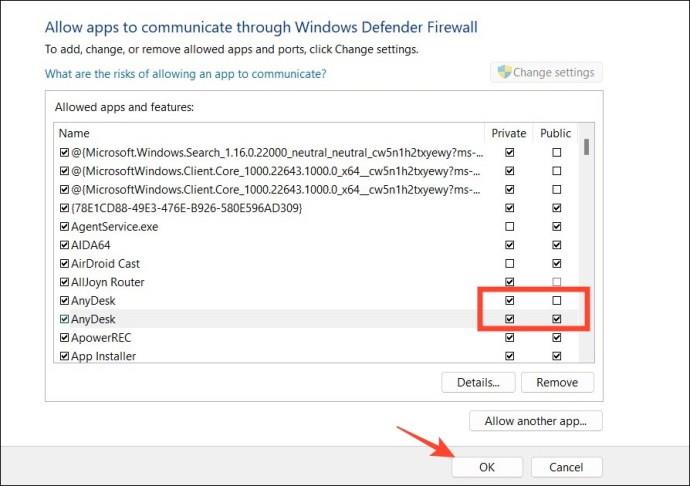
- Ако използвате приложението за защита на Windows по подразбиране за антивирусна защита, отворете го.
- Разгънете Защита от вируси и заплахи в лявата странична лента и щракнете върху Управление на настройките .
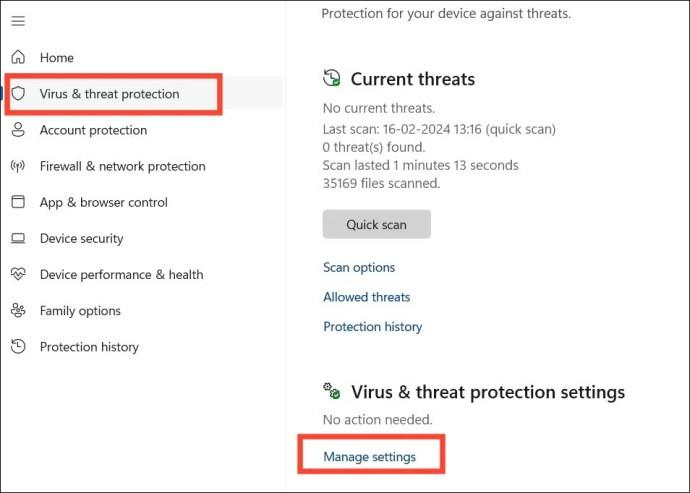
- Превъртете надолу до дъното и щракнете върху връзката Добавяне или премахване на изключения .
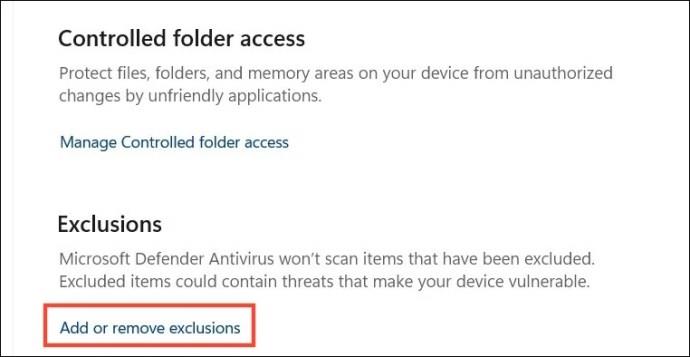
- Освен това щракнете върху Добавяне на изключение и изберете приложението AnyDesk, за да го изключите от антивирусното сканиране.
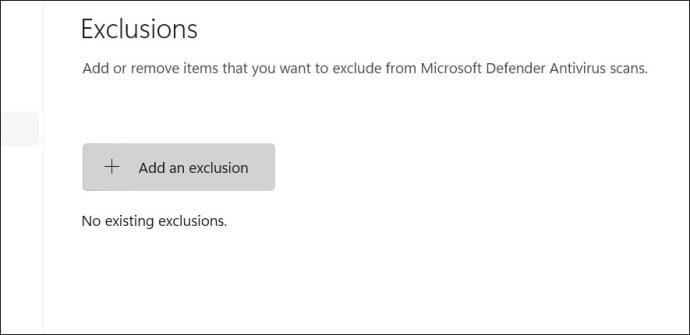
Ако ръчното разрешаване на приложението AnyDesk не работи, можете да изключите защитната стена на Windows или да деактивирате Windows Defender на вашия компютър за известно време.
5. Разрешете директна връзка
По подразбиране AnyDesk използва метода на директна връзка, за да създаде сесиен тунел между локални и отдалечени крайни точки. Това предлага бърза скорост на връзката, спестявайки вашата сесия от нежелани прекъсвания и прекъсвания на връзката. Отидете в настройките на приложението AnyDesk, за да проверите дали е активирано. Можете също да зададете различен локален порт, за да създадете директна връзка.
Ако това не реши проблема, можете да го деактивирате и да насочите сесията си през сървърите на AnyDesk, за да споделите екрана си.
- Отворете приложението AnyDesk и щракнете върху менюто с четири ленти в горния десен ъгъл за достъп до Настройки .

- Разгънете Връзка в лявата странична лента и щракнете върху Отключване , за да конфигурирате общи настройки.
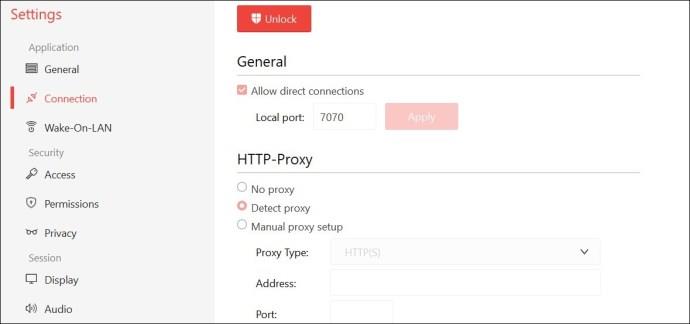
- Уверете се , че Разрешаване на директни връзки е активирано. Можете също да посочите персонализиран локален порт, за да установите директна връзка с вашия клиент.
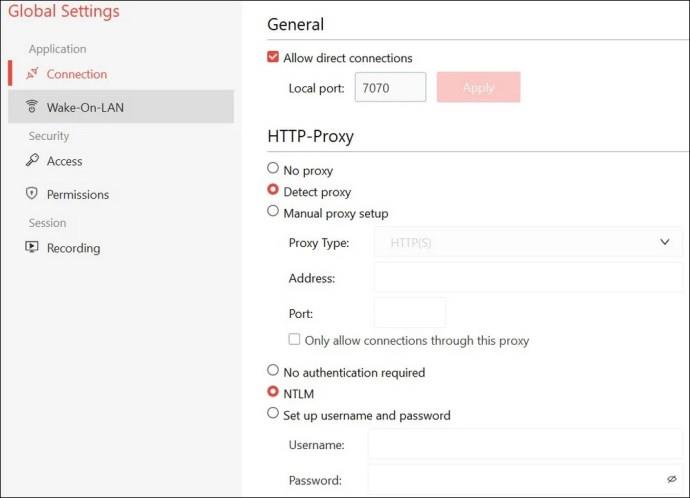
6. Нулирайте локалния DNS кеш
Повреден локален DNS кеш файл е друга често срещана причина за проблеми с внезапно отдалечено прекъсване на връзката на AnyDesk. Можете да изпълните определени терминални команди на вашия работен плот, за да изчистите DNS кеша и да нулирате Winsock, разрешавайки проблема.
- Натиснете клавиша Windows и потърсете в приложението Command Prompt, за да го стартирате с повишени разрешения.
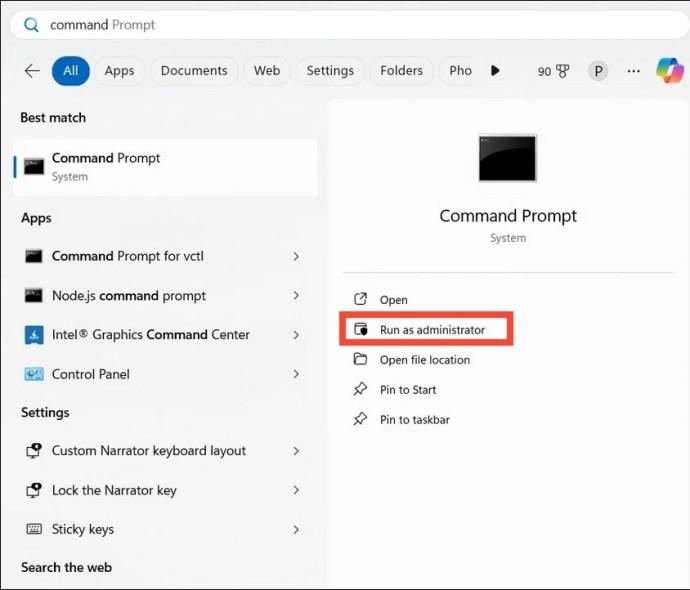
- Изпълнете следните команди една след друга, за да премахнете повредени DNS кеш файлове и да нулирате Winsock.
ipconfig/release
ipconfig/renew
ipconfig/flushdns
nbtstat -r
netsh int ip reset log.txt
netsh winsock reset
Няма повече прекъсвания на връзката с AnyDesk
Разочароващо е, когато имате нужда от непрекъснат достъп до отдалечено устройство през AnyDesk, но връзката продължава да се прекъсва. Въпреки че може да има много проблеми в играта, повечето корекции няма да отнемат повече от няколко минути, за да се приложат и да стартират.
Ако сте решили да дадете почивка на AnyDesk, можете да проверите други най-добри алтернативи на AnyDesk, за да установите отдалечена връзка с клиенти и други устройства.
Често задавани въпроси
Как да поддържам AnyDesk работещ през цялото време?
За отдалечен достъп до компютър AnyDesk без разрешение, първо трябва да активирате опцията за неконтролиран достъп и да зададете парола. След като сте готови, можете да се свържете с компютъра AnyDesk с помощта на паролата и да активирате опцията „влизане автоматично от сега нататък“. След това можете да се свържете с компютъра AnyDesk, без да изисквате разрешение.
Защо AnyDesk се срива на моя работен плот?
Обикновено се случва, когато използвате остаряла версия или имате повреден локален DNS кеш файл във вашата система. Актуализирайте AnyDesk и изпълнете гореизброените терминални команди, за да разрешите проблема с прекъсването на връзката.